Canon POWERSHOT A95 – страница 2
Инструкция к Цифровой Фотокамере Canon POWERSHOT A95
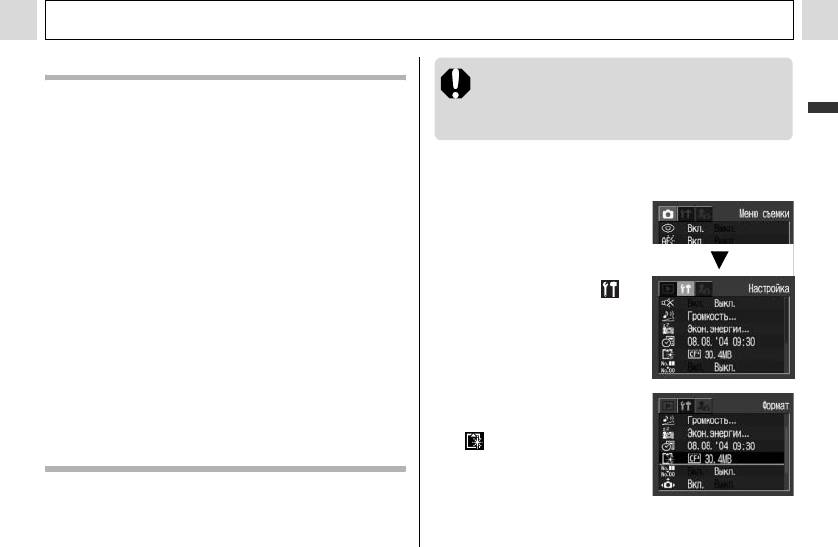
Подготовка камеры
CF-карты
Имейте в виду, что при форматировании CF-карты
с нее стираются все данные, в том числе защищенные
" CF-карты представляют собой высокотехнологичные
изображения и файлы других типов. Проверяйте
электронные устройства. Запрещается изгибать их,
Подготовка камеры, основные функции
содержимое CF-карты перед форматированием.
прикладывать к ним усилия или подвергать их ударам
и вибрации.
" Запрещается разбирать или вносить изменения в конст-
рукцию CF-карты.
1 Включите питание (стр. 31).
" Резкие перепады температуры могут привести к конден-
сации влаги в карте и ее неправильному функциониро-
2 Откройте ЖК-монитор
ванию. Для предотвращения конденсации перед переносом
(стр. 24) и нажмите
карты в место с другой температурой поместите карту
в плотно закрывающийся пластиковый пакет, а затем
кнопку MENU. Кнопкой
подождите, пока температура карты сравняется с темпе-
«Влево» или «Вправо»
ратурой окружающей среды. В случае, если на CF-карте
выберите меню [
образовался конденсат, храните CF-карту при комнатной
(Настройка)].
температуре до полного естественного испарения капель
влаги.
" Храните CF-карту в прилагаемом футляре.
" Не пользуйтесь CF-картами и не храните их в следующих
местах:
• в местах с повышенным количеством пыли или песка;
3 Кнопкой «Вверх»
• в местах с высокой влажностью и высокой
или «Вниз» выберите
температурой.
(Формат) и нажмите
Форматирование CF-карты
кнопку SET.
Необходимо обязательно отформатировать новую CF-карту;
кроме того, форматирование можно использовать для
удаления с CF-карты всех изображений и прочих данных.
19
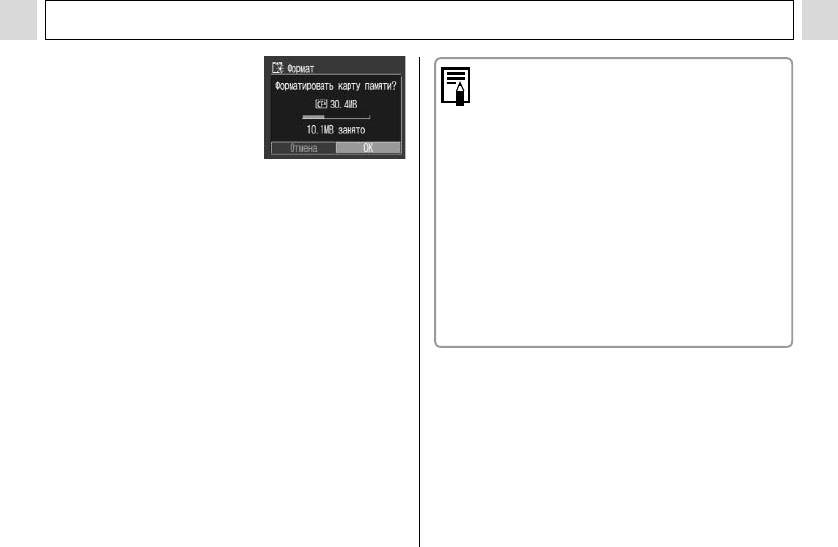
Подготовка камеры
4 Кнопкой «Влево» или
" Неполадки в работе камеры могут быть вызваны
«Вправо» выберите
неправильной работой CF-карты. Повторное
[OK] и нажмите
форматирование CF-карты может устранить
неполадку.
кнопку SET.
" В случае сбоев в работе CF-карты, изготов-
" Для отмены форматирования
ленной не компанией Canon, проблема может
выберите [Отмена] и нажмите
разрешиться после переформатирования
кнопку SET.
карты.
" Емкость CF-карты, отображаемая после формати-
" CF-карта, отформатированная в другой камере,
рования, будет меньше ее номинальной емкости.
на компьютере или периферийном устройстве,
Это не является неисправностью CF-карты или
может функционировать неправильно. В таком
камеры.
случае переформатируйте CF-карту в данной
камере.
5 Нажмите кнопку MENU.
Если при форматировании в камере возникли
сбои, выключите камеру и заново установите
CF-карту. Затем включите камеру и повторите
форматирование.
20
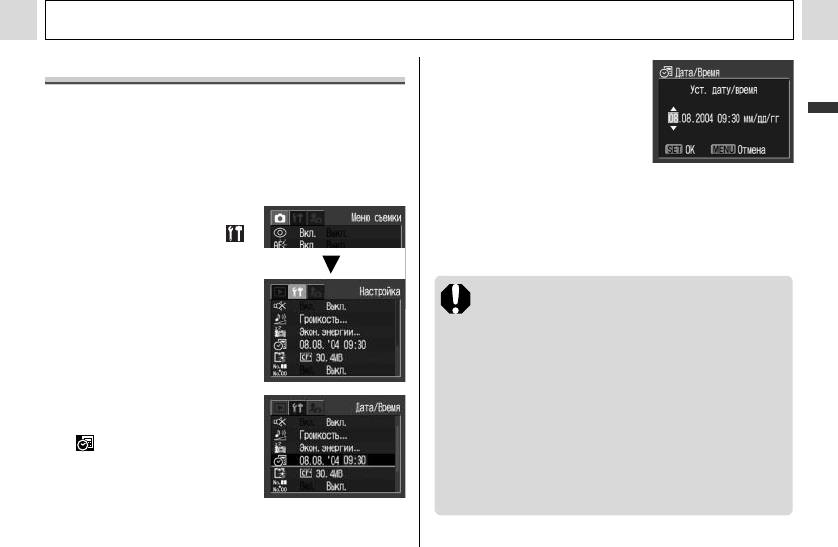
Подготовка камеры
Установка даты и времени
4 Установите дату
ивремя.
При первом включении камеры или при разрядке
" Кнопкой «Влево»или «Вправо»
встроенного литиевого аккумулятора отображается
Подготовка камеры, основные функции
выберите пункт, который
меню «Уст. дату/время»; в этом случае начинайте
требуется установить.
сшага 4.
" Кнопкой «Вверх» или «Вниз»
измените его значение.
1 Включите питание (стр. 31).
" Можно устанавливать дату до 2030 года.
2
Нажмите кнопку MENU
5 Нажмите кнопку SET.
и выберите меню [
(Настройка)] кнопкой
6 Нажмите кнопку MENU.
«Влево» или «Вправо».
" Если камера хранится без элементов питания
более трех недель, возможен сброс даты, времени
и других параметров камеры на значения по
умолчанию. В таком случае установите эти
параметры заново.
" Порядок включения даты в данные изображения
см. на стр. 55.
3 Кнопкой «Вверх»
" Для настройки камеры таким образом, чтобы
дата и время не включались в изображение
или «Вниз» выберите
во время съемки, а отображались только при
(Дата/Время), затем
печати фотографии, см. раздел Установка
нажмите кнопку SET.
стиля печати (стр. 105) или Руководство по
прямой печати, входящее в комплект поставки
камеры.
21
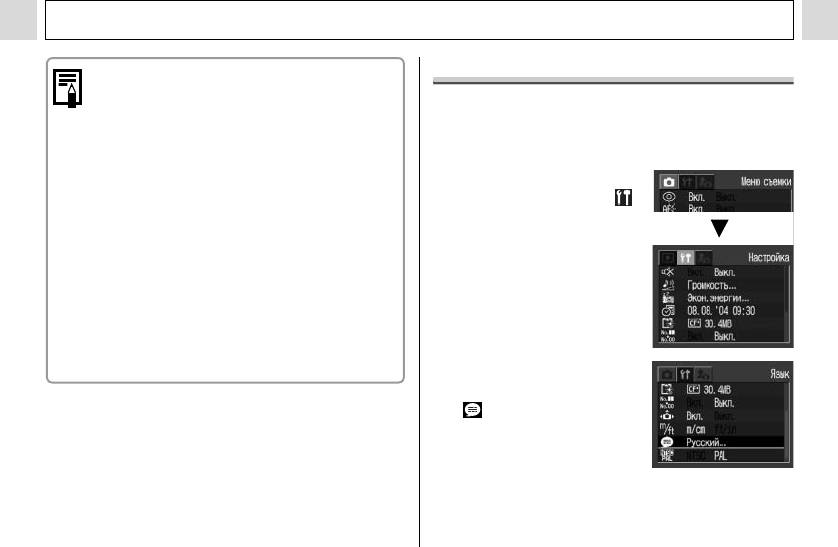
Подготовка камеры
Установка языка
Зарядка аккумулятора календаря
" Камера оснащена встроенным литиевым
Эта функция служит для выбора языка сообщений
аккумулятором, обеспечивающим сохранение
на ЖК-мониторе.
параметров камеры, например, даты и времени.
Этот аккумулятор заряжается, когда в камеру
1 Включите питание (стр. 31).
установлены элементы питания типа AA. Купив
новую камеру, установите в нее полностью
2
Нажмите кнопку MENU
заряженные элементы питания или подключите
камеру к бытовой сети переменного тока с
и выберите меню [
помощью комплекта сетевого питания ACK600
(Настройка)] кнопкой
(продается отдельно) не менее чем на 4 ч, чтобы
«Влево» или «Вправо».
зарядить аккумулятор календаря. Он будет
заряжаться, даже если питание камеры
выключено.
" Если при включении камеры отображается меню
«Дата/Время», это означает, что разрядился
аккумулятор резервного питания. Зарядите
его в соответствии с приведенными выше
инструкциями.
3 Кнопкой «Вверх»
или «Вниз» выберите
(Язык) и нажмите
кнопку SET.
22
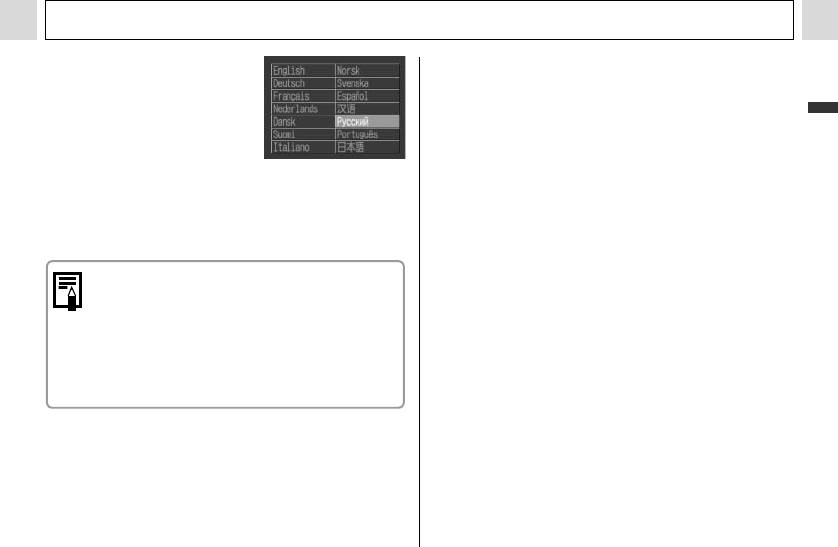
Подготовка камеры
4 Кнопкой «Вверх»,
«Вниз», «Влево» или
«Вправо» выберите
Подготовка камеры, основные функции
язык и нажмите
кнопку SET.
" Если вместо кнопки SET нажать кнопку MENU, снова
открывается меню установки, но изменение языка
не производится.
5 Нажмите кнопку MENU.
Быстрый вызов
Меню «Язык» можно вызвать в режиме воспро-
изведения, нажав кнопку MENU при нажатой
кнопке SET. (Эту функцию нельзя использовать
при воспроизведении видеофильма или при
подключенном к камере отдельно продаваемом
принтере.)
23
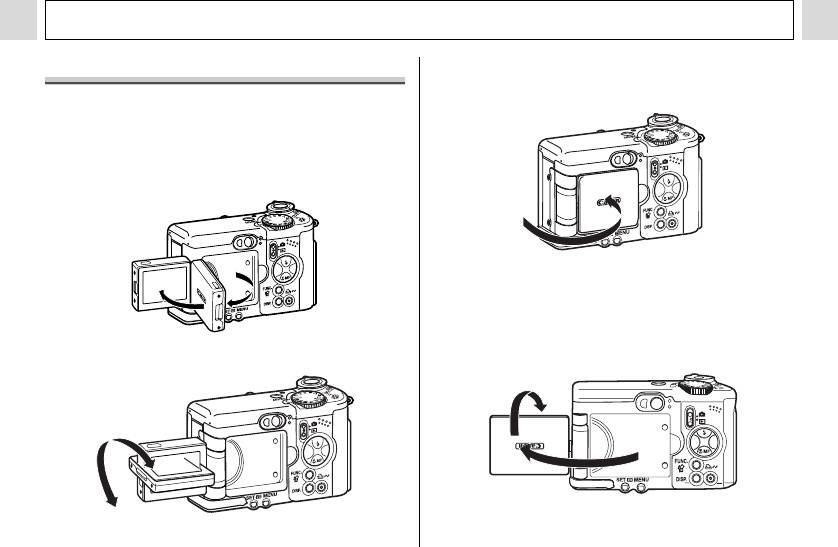
Подготовка камеры
Открытие ЖК-монитора
При защелкивании в корпусе камеры ЖК-монитор автома-
тически выключается. Для сохранности ЖК-монитора всегда
ЖК-монитор может использоваться для контроля изо-
закрывайте его после использования.
бражения при съемке, для воспроизведения записанных
изображений и для настройки установок меню.
Его можно установить в показанные ниже положения.
Открыть справа налево максимум на 180°.
ЖК-монитор может быть также установлен в показанное
ниже положение.
1 Откройте ЖК-монитор влево на 180°
и разверните его на 180° в сторону
Можно развернуть вперед в сторону объектива на 180° или
объектива
.
назад на 90°.
• В этом положении на мониторе не отображаются пикто-
граммы и сообщения.
24
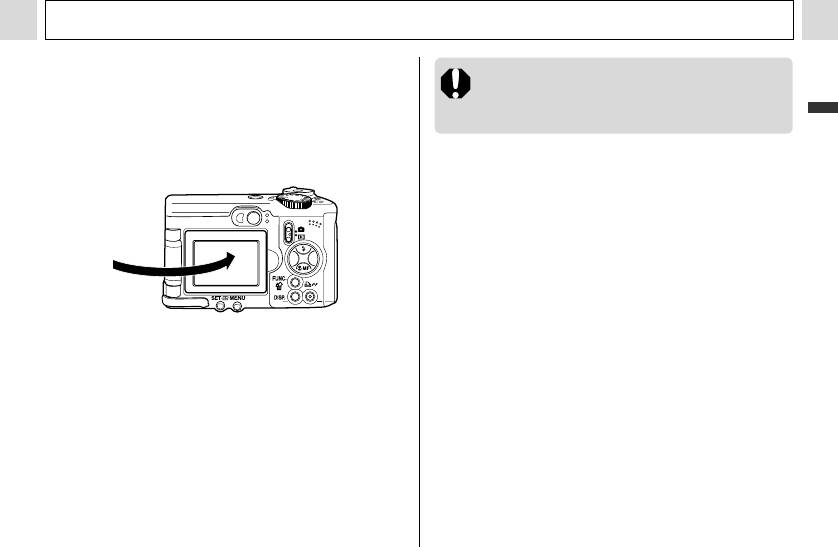
Подготовка камеры
• Изображение на ЖК-мониторе автоматически переворачи-
При ярком солнечном или другом освещении
вается, чтобы оно правильно выглядело со стороны
изображение на ЖК-мониторе может выглядеть
объектива. (Функцию переворота изображения можно
темным.
отключить (стр. 70).)
Подготовка камеры, основные функции
Это не является неисправностью.
2 Поверните ЖК-монитор обратно
к корпусу камеры.
• Поворачивайте его, пока он не защелкнется на своем
месте на корпусе камеры. Если он закрыт не до конца,
то изображение будет перевернутым, а символы и
сообщения не будут отображаться.
• Когда ЖК-монитор со щелчком зафиксирован на корпусе
камеры, возобновляется отображение символов и сооб-
щений, а изображение выводится в обычном режиме
(не перевернутое).
25
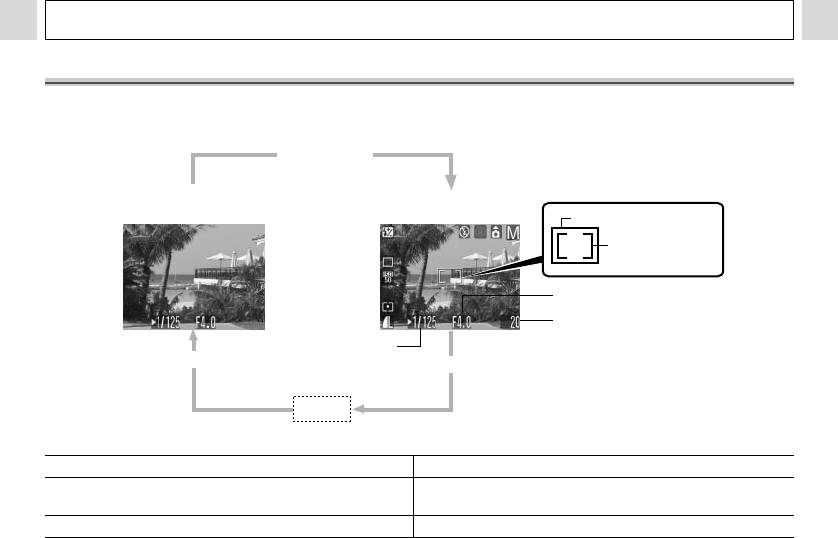
Подготовка камеры
Съемка с ЖК-монитором
Режимы работы ЖК-монитора переключаются нажатием кнопки DISP.
Режим съемки
Кнопка DISP.
Стандарт
Детально
(нет информации)
(вывод информации)
Рамка автофокусировки
Рамка точечного
замера
Величина диафрагмы
• Фотографии: количество
оставшихся кадров
Выдержка затвора
• Видео (секунды):
Кнопка DISP.
Кнопка DISP.
- оставшееся время видеофильма
- прошедшее время
Выкл.
Рамка автофокусировки изменяется в зависимости от ее настройки (ЖК-монитор включен).
Для параметра «Зона AF» задано значение [AiAF] (стр. 81)
Для параметра «Зона AF» задано значение [Центр] или [FlexiZone] (стр. 81)
" Зеленый: фокусировка завершена (рамка автофокуси-
" Зеленый: фокусировка завершена
ровки, обеспечившая наводку на резкость)
" Не отображается: сложности с фокусировкой " Желтый: сложности с фокусировкой
26
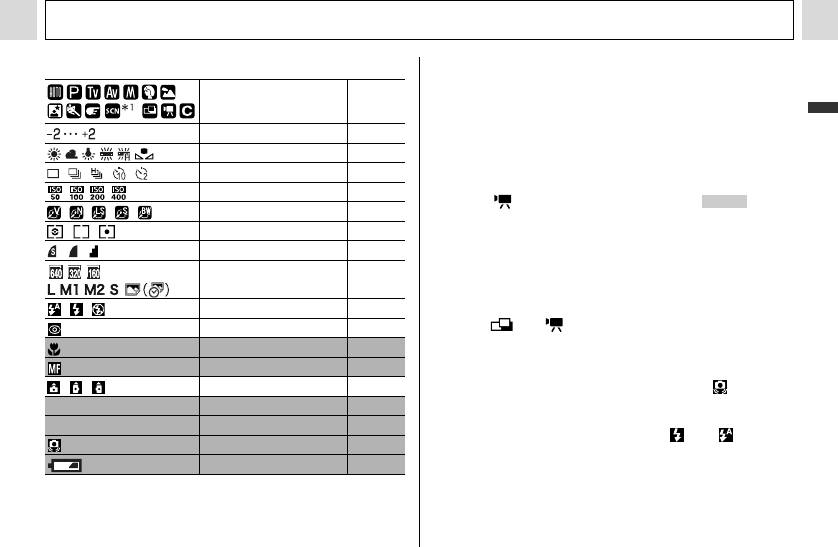
Подготовка камеры
Значки, отображаемые в режиме съемки
" При изменении параметров режима съемки информация
об установках отображается на ЖК-мониторе в течение
приблизительно 6 с, даже если для ЖК-монитора установ-
Режим съемки
стр. 39, 76
лен режим «Стандарт (нет информации)» или если он
Подготовка камеры, основные функции
выключен. (При определенных настройках камеры пара-
Компенсация экспозиции
стр. 85
метры режима съемки могут не отображаться.) Можно
Баланс белого стр. 86
устанавливать параметры вспышки, режим «Макро» и
Режим перевода кадров
стр. 46, 48
ручную фокусировку, когда на ЖК-мониторе отобража-
ется эта информация.
Чувствительность ISO
стр. 89
"
Символ и символы, показанные в клетках (клетки
Фотоэффект стр. 90
в таблице с серым фоном), отображаются даже в том случае,
Режим экспозамера стр. 83
когда вывод информации на ЖК-монитор отключен.
Сжатие стр. 41
" Кроме того, отображаются рамка автофокусировки, рамка
точечного замера, выдержка затвора, величина диафрагмы,
Разрешение
стр. 41, 54
количество оставшихся кадров или оставшееся время
Печать открытки
записи видеофильма, как показано на рисунке слева.
Вспышка стр. 43
" При установке диска установки режима съемки в поло-
Умен. эфф. «красных глаз»
стр. 44
жение или ЖК-монитор включается независимо
от того, включен он или нет в установках камеры.
Режим «Макро» стр. 45
" Если после завершения замера экспозиции верхний
Ручная фокусировка стр. 93
индикатор мигает оранжевым цветом и на ЖК-мониторе
Функция автоповорота
стр. 95
отображается символ сотрясения камеры ( ), это,
вероятно, означает, что из-за недостаточной освещенности
"(красная)
Режим съемки видеофильма
стр. 56
*2
установлена длительная выдержка затвора. Для съемки
3.8x 4.9x 6.1x 7.6x 9.3x 12x
Настройка цифрового зума
стр. 47
установите режим работы вспышки или либо
Предупреждение о сотрясении камеры
стр. 14
закрепите камеру на штативе.
Низкий уровень заряда
стр. 17
"
Кадр, снятый при полном нажатии кнопки спуска затвора,
отображается на ЖК-мониторе в течение приблизительно 2 с
*1:Отображаются символы всех вариантов режима SCN (стр. 51).
(или в течение времени просмотра, заданного в диапазоне от
*2:Коэффициент увеличения соответствует совместному действию
2 до 10 с). Если при выведенном на экран изображении нажать
оптического и цифрового увеличения. Эти значения выводятся
кнопку
SET
, изображение сохраняется на экране (стр. 37).
при включенном цифровом увеличении.
27
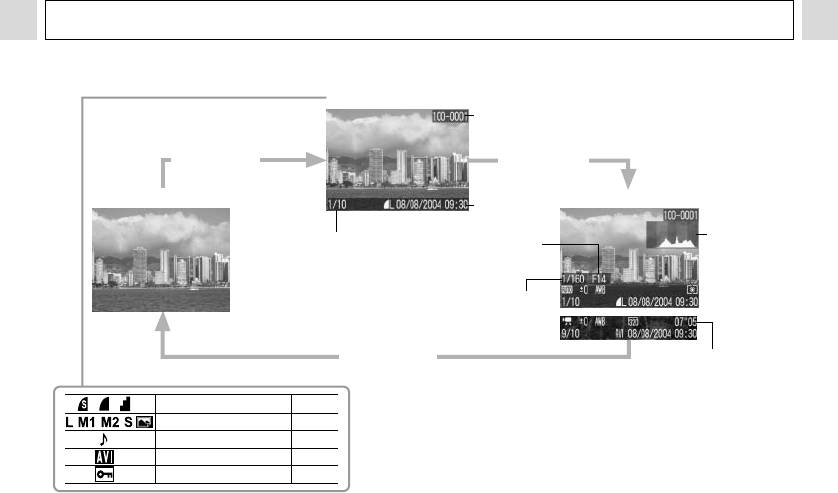
Подготовка камеры
Режим воспроизведения
Стандарт
Номер файла
Кнопка DISP. Кнопка DISP.
Нет индикации
Детально*
Съемка
Дата/Время
Номер изображения
Гистограмма
Величина диафрагмы
и общее количество
(Текущее/Всего)
Выдержка затвора
Кнопка DISP.
Длительность
видеофильма
* В режиме индексного воспроизведения (9 изображений)
Сжатие
стр. 41
подробная индикация недоступна.
Разрешение (фото)
стр. 41
Звуковая заметка (файл WAVE)
стр. 98
Видео
стр. 56
Состояние защиты
стр. 100
28
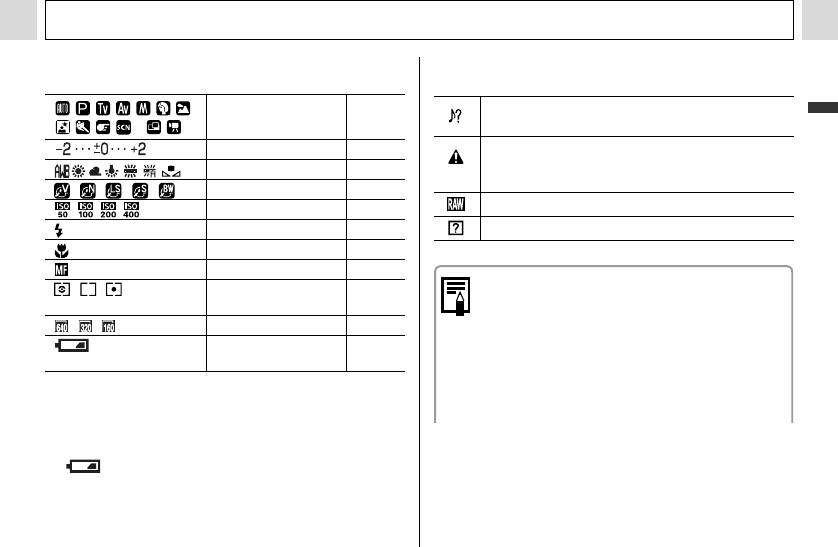
Подготовка камеры
Значки, отображаемые в режиме
С некоторыми файлами изображений может также отобра-
жаться следующая информация.
воспроизведения (подробная индикация)
Приложен звуковой файл в формате, отличаю-
Режим съемки
стр. 39, 76
Подготовка камеры, основные функции
*1
щемся от WAVE, или файл в неизвестном формате.
Компенсация экспозиции
стр. 85
Файл JPEG в формате, не соответствующем
Баланс белого стр. 86
стандартам файловой системы для камер Design
rule for Camera File system.
Фотоэффекты стр. 90
Чувствительность ISO стр. 89
Файл в формате RAW.
Вспышка стр. 43
Файл в неизвестном формате.
Режим «Макро» стр. 45
Ручная фокусировка стр. 93
" При выключении камеры режим работы ЖК-
Режим замера
стр. 83
монитора сохраняется в памяти. При повторном
экспозиции
включении камеры устанавливается последний
Разрешение (видео) стр. 41
выбранный режим. Однако если при включенном
*2
Низкий уровень
ЖК-мониторе появляется сообщение «Поменяйте
стр. 17
заряда
батарейки», то при следующем включении
камеры автоматического включения ЖК-мони-
Дополнительно к перечисленному выше отображаются
тора может не произойти.
выдержка затвора, величина диафрагмы, гистограмма
и время записанного видеофильма, как в примере на
рисунке слева.
*1: Отображаются все варианты режима SCN (стр. 51).
*2: отображается даже в режиме «Нет индикации».
29
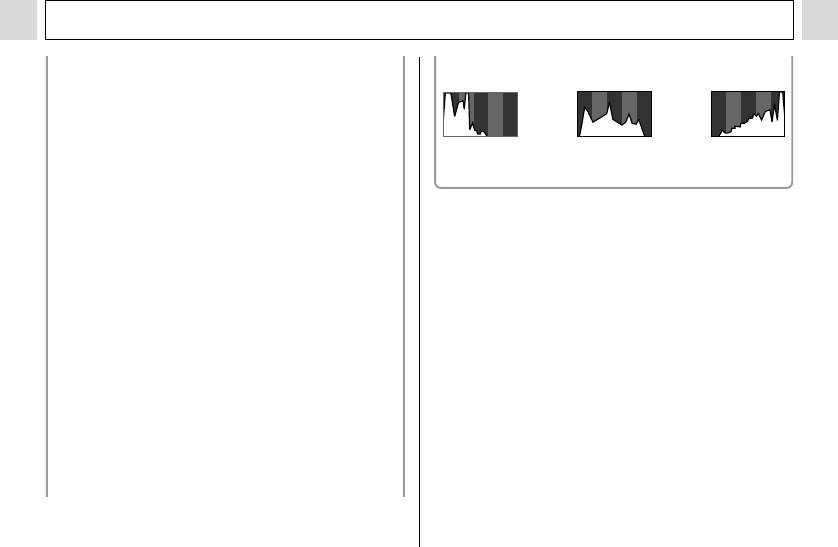
Подготовка камеры
" Когда изображение выведено на ЖК-монитор,
Примеры гистограмм
можно проверить его экспозицию по графику
(см. раздел Гистограмма ниже), отображающему
распределение яркости. Если требуется настройка
экспозиции, установите компенсацию экспозиции
и повторите съемку. (Если гистограмма и другая
Темное
Сбалансированное
Яркое
информация не отображаются, нажмите
изображение
изображение
изображение
кнопку DISP.)
" Обратите внимание, что информация, запи-
санная данной камерой, может неправильно
отображаться на других камерах, и наоборот,
информация, записанная на других камерах,
может неправильно отображаться на данной
камере.
Гистограмма
" Гистограмма представляет собой график, по
которому можно оценить яркость записанного
изображения. Чем больше кривая смещена
в левую сторону графика, тем темнее изобра-
жение. Чем больше кривая смещена в правую
сторону графика, тем ярче изображение. Если
изображение слишком темное, установите
положительную компенсацию экспозиции.
Аналогично, если изображение слишком
яркое, установите отрицательную компен-
сацию экспозиции (стр. 85).
30
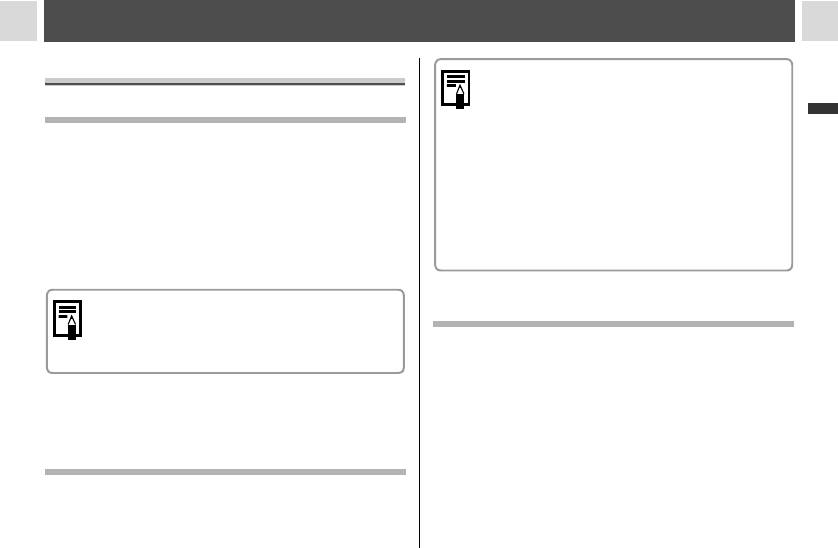
Основные функции
Включение/выключение питания
" При включении камеры подается звуковой
сигнал включения питания и появляется
Включение камеры
начальная заставка. (Порядок изменения
Подготовка камеры, основные функции
звука включения питания и начальной
заставки см. на стр. 71, 74 и 120.)
1 Нажмите кнопку ON/OFF (Вкл./Выкл.)
" Начальная заставка не отображается, если
и удерживайте ее нажатой, пока не
в режиме съемки ЖК-монитор выключен или
если разъем A/V OUT подключен к телевизору.
загорится зеленый индикатор питания
Включение камеры без звукового сигнала
(стр. 14).
запуска и начальной заставки
Режим съемки
" При включении питания удерживайте нажатой
кнопку SET.
" На ЖК-мониторе отображается текущий режим
съемки.
Если для ЖК-монитора задан режим «Стандартный
Функция энергосбережения
(нет информации)» или «Выкл.» (стр. 26), через
6 с индикация текущих параметров съемки
Камера снабжена функцией энергосбережения. В зависи-
исчезает.
мости от настройки функции энергосбережения, возможно
автоматическое выключение камеры или ЖК-монитора.
Режим воспроизведения
" Автовыключение
" На ЖК-монитор выводится изображение.
[Вкл.]:
Режим съемки:
Питание выключается приблизительно через 3 мин
Выключение камеры
после последней операции.
1 Для выключения питания нажмите
кнопку ON/OFF еще раз.
31
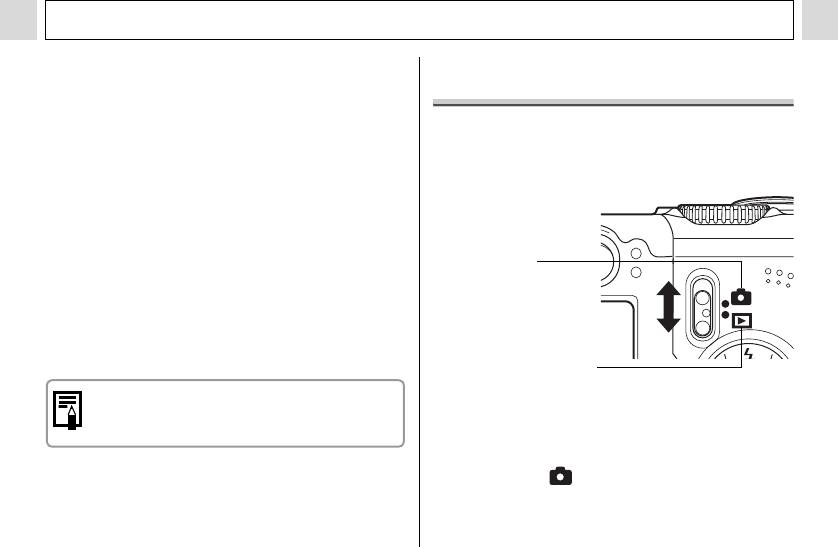
Основные функции
Режим воспроизведения:
Переключение между режимами съемки
Питание выключается приблизительно через 5 мин
и воспроизведения
после последней операции.
Режим подключения к принтеру:
Возможно быстрое переключение между режимами
Питание выключается приблизительно через 5 мин
съемки и воспроизведения. Это удобно, если требуется
после последней операции.
Если сработала функция автовыключения
продолжить съемку после проверки или удаления
Еще раз нажмите кнопку ON/OFF.
изображения сразу после съемки.
[Выкл.]:
Функция энергосбережения не работает.
" Дисплей выкл.
ЖК-монитор автоматически выключается приблизительно
Режим съемки
через 1 мин* после последней операции с камерой.
* Это время регулируется (стр. 72).
Если сработала функция выключения монитора
ЖК-монитор включается при нажатии любой кнопки,
кроме кнопки ON/OFF.
Режим воспроизведения
При переключении камеры в режим воспроизведения
Во время автовоспроизведения или при подклю-
объектив убирается приблизительно через 1 мин.
чении к компьютеру функция энергосбережения
отключается (стр. 99, 108).
Режим съемки
"Установите переключатель режима
в положение .
32
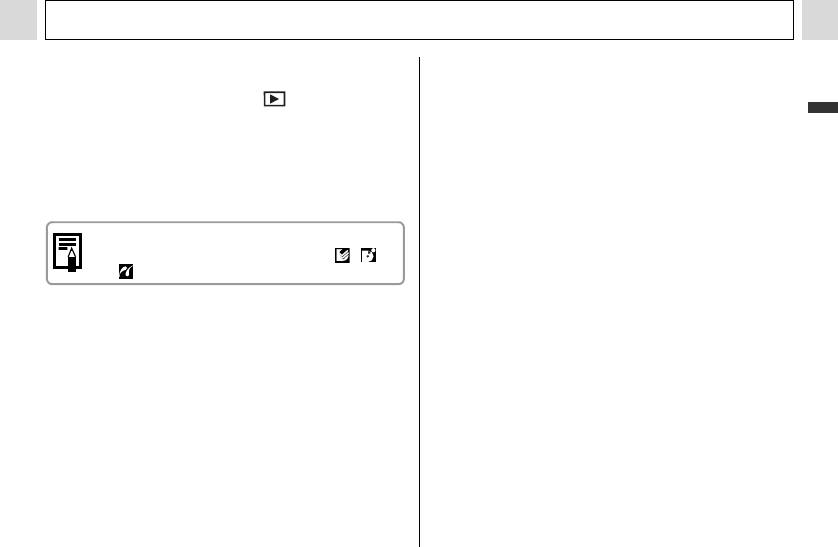
Основные функции
Режим воспроизведения
"Откройте ЖК-монитор и установите переклю-
чатель режима в положение .
• Если подключен принтер (продается отдельно),
Подготовка камеры, основные функции
изображения можно распечатывать (см. Руководство
по прямой печати).
• Если камера подсоединена к компьютеру, снятые
изображения можно загружать в компьютер и прос-
матривать на компьютере (стр. 108).
Если подключен принтер (продается отдельно),
на ЖК-мониторе отображается символ ,
или .
33
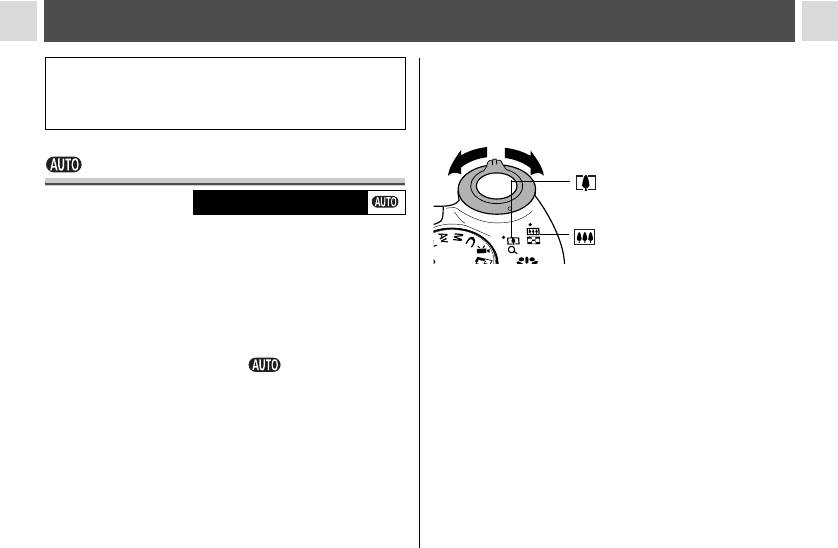
Съемка – Основные операции
Список параметров, которые можно изменять в каждом
5 С помощью рычага зуммирования
из режимов съемки, см. в разделе Функции, доступные
выберите требуемую композицию
в различных режимах съемки (стр. 159) в конце настоящего
(относительный размер объекта в
Руководства.
видоискателе).
Автоматический режим
:Увеличение размера объекта
(положение телефото)
Диск установки режима
В этом режиме все, что от Вас требуется, – это нажать
:Уменьшение размера объекта
кнопку спуска затвора и предоставить камере сделать
(широкоугольное положение)
все остальное.
" Угол обзора можно регулировать в диапазоне фокус-
1 Убедитесь, что камера находится
ных расстояний от 38 до 114 мм (эквивалент для
в режиме съемки (стр. 32).
35-миллиметровой пленки).
"
Если ЖК-монитор включен, совместное использование
2 Поверните диск установки режима
цифрового и оптического зума позволяет увеличить
снимаемое изображение макс. в 12 раз (см. раздел
съемки в положение .
Цифровой зум, стр. 47).
3 При необходимости откройте
6 Нажмите наполовину кнопку спуска
ЖК-монитор.
затвора.
4 Направьте камеру на снимаемый
" Клавиша спуска затвора имеет двухступенчатое
управление.
объект.
34
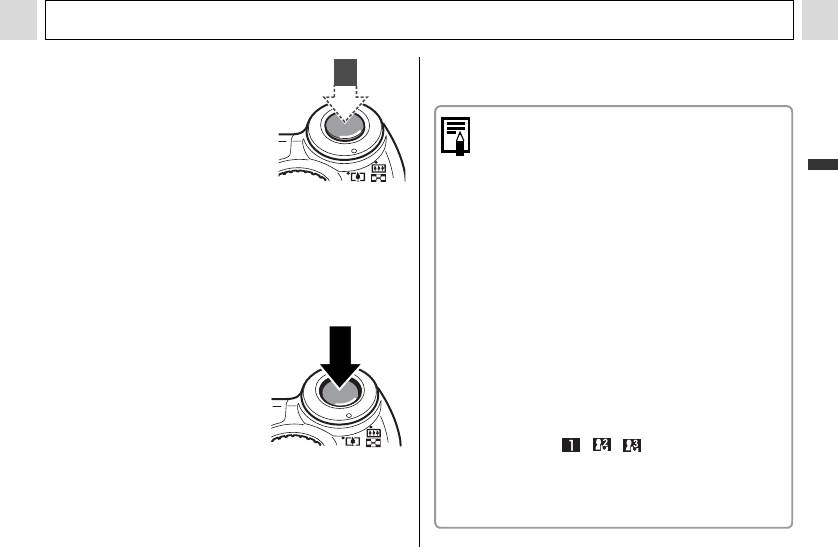
Съемка – Основные операции
Нажатие наполовину
• Если включен ЖК-монитор, на него приблизительно
При нажатии кнопки
на 2 с выводится снятое изображение.
наполовину автоматически
устанавливаются экспозиция
" Установки, которые можно изменить в этом
и фокус.
режиме, см. на стр. 159.
" Для функции Review (Просмотр) можно также
изменить время, в течение которого изобра-
Основные операции
• После завершения замера экспозиции подается
жения отображаются на ЖК-мониторе после
двойной звуковой сигнал, и верхний индикатор горит
съемки, либо вообще отключить вывод изобра-
зеленым или оранжевым светом. Если включен ЖК-
жений (стр. 37).
монитор, рамка автофокусировки горит зеленым
" Если при наполовину нажатой кнопке мигает
светом.
оранжевый или желтый индикатор, все равно
можно произвести съемку, полностью нажав
• Если объект сложен для фокусировки, нижний
кнопку спуска затвора.
индикатор мигает желтым цветом и подается один
" Изображения перед записью на CF-карту
звуковой сигнал.
записываются во внутреннюю память камеры,
что позволяет сразу же снимать следующие
7 Полностью нажмите
кадры, пока это позволяет емкость внутренней
кнопку спуска затвора.
памяти.
Полное нажатие
" Звуковой сигнал и звук срабатывания затвора
При полном нажатии кнопки
можно включить или отключить в меню
срабатывает затвор.
настройки (стр. 71).
• В момент завершения съемки
" Если для звука срабатывания затвора задано
слышен звук срабатывания
значение [ , , (Вкл.)] (стр. 74), а для
затвора. Не шевелите камеру,
параметра [Тихо] задано значение [Вкл.],
пока не услышите этот звук.
звуковой сигнал не подается.
• В процессе записи данных на CF-карту верхний
" В режиме видеофильма звук срабатывания
индикатор мигает зеленым цветом.
затвора отсутствует.
35
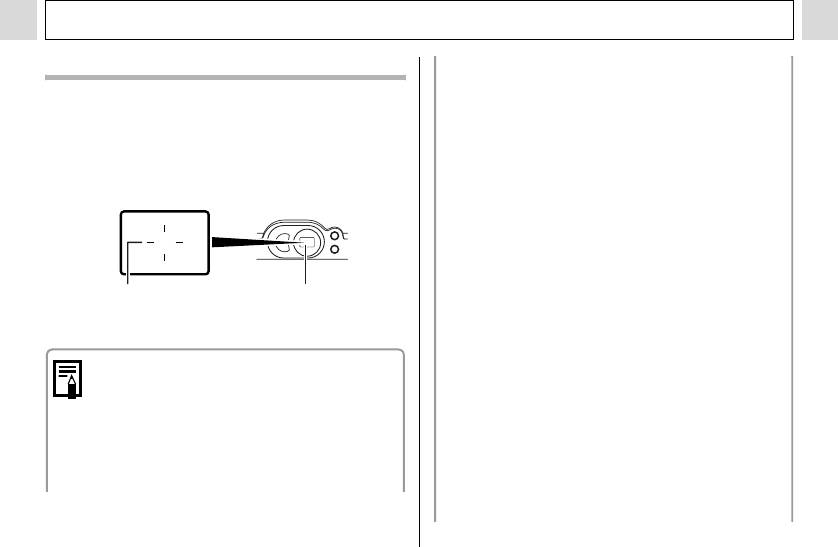
Съемка – Основные операции
Съемка с видоискателем
Изображение в видоискателе и снимаемое
изображение
Для экономии энергии можно выключить ЖК-монитор
При съемке изображения обычно записывается
(стр. 26) и производить съемку с помощью видоискателя.
большая область, чем видна в видоискателе.
Фактическую снимаемую область можно
1 Выберите композицию кадра, чтобы
проверить на ЖК-мониторе. Кроме того, в
объект находился в центре рамки видо-
связи с устройством видоискателя, область,
искателя (диапазон автофокусировки).
видимая в видоискателе, может отличаться
от снимаемой области. Чем ближе объект
расположен к объективу, тем более заметна
разница. В некоторых случаях при съемке
с близкого расстояния части изображения,
видимые в видоискателе, не попадут на запи-
санное изображение. При съемке крупным
планом рекомендуется пользоваться ЖК-
Окно видоискателяОбозначает приблизительный
монитором (стр. 45).
центр изображения
Вспомогательный луч для автофокусировки
" В определенных условиях (например, при
недостаточной освещенности) иногда при
Функция автофокусировки
нажатии наполовину кнопки спуска затвора
В данной камере реализована технология AiAF
загорается вспомогательный луч света для
(автофокусировка с искусственным интеллектом),
автофокусировки.
в которой широкое поле замера используется
" Вспомогательный луч света для автофоку-
для вычисления фокусного расстояния с высокой
сировки может быть отключен (стр. 69).
точностью. Безупречная фокусировка обеспе-
Например, при съемке животных в темноте
чивается даже для объектов, немного смещен-
выключайте луч света для автофокусировки,
ных относительно центра.
чтобы не вспугнуть животное.
36
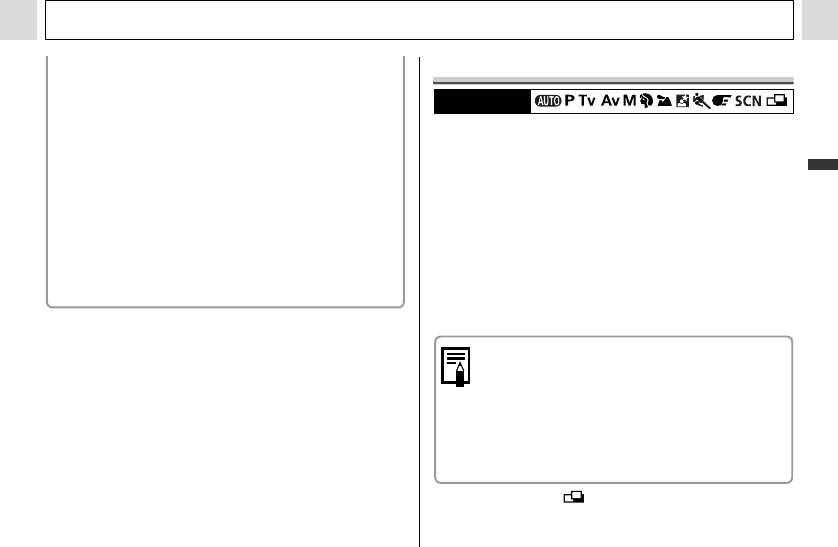
Съемка – Основные операции
Однако имейте в виду следующие обстоятельства:
Просмотр изображения сразу после съемки
- при отключении вспомогательного луча света
автофокусировка камеры при недостаточном
Диск установки режима
освещении затрудняется;
-
при наполовину нажатой кнопке спуска затвора
После съемки кадра изображение на 2 с выводится
лампа уменьшения эффекта «красных глаз»
на ЖК-монитор. Кроме того, изображение остается
может срабатывать даже при выключенном
на экране независимо от заданной длительности
Основные операции
вспомогательном луче света для автофо-
просмотра в следующих случаях:
кусировки.
" Если удерживать полностью нажатой кнопку
Чтобы перед срабатыванием вспышки исключить
спуска затвора
срабатывание всех ламп, установите в меню
" Если нажать кнопку SET, пока изображение
съемки значение [Выкл.] как для функции
отображается на экране*.
уменьшения эффекта «красных глаз», так
и для вспомогательного луча света для
Для прекращения просмотра изображения и перехода
автофокусировки.
к съемке следующего кадра снова нажмите наполовину
кнопку спуска затвора.
Когда изображение отображается на мониторе,
с ним возможны указанные ниже операции.*
• Стирание изображений по одному (стр. 64)
• Просмотр информации о параметрах изобра-
жения (стр. 28).
• Увеличение изображений (стр. 58) (при
нажатии кнопки SET во время отображения
изображения)
* Недоступно в режиме (Панорамный).
37
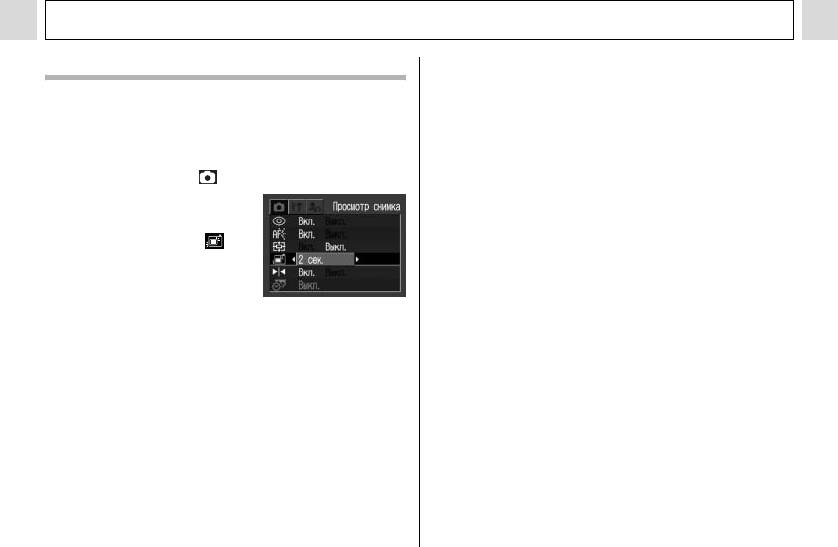
Съемка – Основные операции
Изменение длительности показа изображения
Длительность показа изображения после съемки кадра
может быть изменена с 2 с на 10 с или показ изображения
может быть отключен.
1 Нажмите кнопку MENU.
" Открывается меню [ (Меню съемки)].
2 Кнопкой перемеще-
ния вверх или вниз
выберите пункт
(Просмотр снимка).
3 Кнопкой перемещения влево или вправо
выберите значение времени и нажмите
кнопку MENU.
" При выборе значения [Выкл.] изображение не
отображается.
" При выборе значений от [2 сек.] до [10 сек.]
изображение будет отображаться в течение установ-
ленного времени, даже если кнопка спуска затвора
отпущена.
"
Нажав кнопку спуска затвора, можно снять другой кадр,
даже если на мониторе отображается предыдущее
изображение.
38






